Para evitar el acceso no deseado a su Android por parte de extraños o de sus padres, es posible que haya establecido un patrón de bloqueo, una contraseña o el número de identificación personal (PIN) en su teléfono. Pero, ¿qué sucede si olvida la contraseña, el PIN o el patrón de bloqueo y no puede acceder al teléfono Android usted mismo?
No entrar en pánico. Estos métodos de seguridad pueden parecer difíciles de descifrar por diseño, pero en muchos casos, no es del todo imposible eludir el bloqueo de pantalla y acceder a un dispositivo bloqueado. Desafortunadamente, no existe un método que funcione para todos los dispositivos. Dado el golpe, se encuentran los siete métodos más efectivos que, con suerte, deberían realizar la omisión de bloqueo de pantalla de Android.

Bloqueo de pantalla de bypass
Un servicio llamado Administrador de dispositivos Android es probablemente la mejor solución para los nuevos teléfonos inteligentes y tabletas con Android. Puede usar cualquier dispositivo o computadora para acceder al servicio, siempre que haya iniciado sesión en su cuenta de Google.
Hay algunos pasos que se pueden considerar al usar este servicio para evitar la pantalla de bloqueo. Una vez que inicie sesión en ADM, elija el dispositivo que desea desbloquear. Haga clic en "Bloquear" y cree una contraseña temporal. Luego haga clic en el botón "Bloquear" nuevamente. Si funciona, se mostrará una confirmación debajo del cuadro de opción Ring, Lock and Erase.
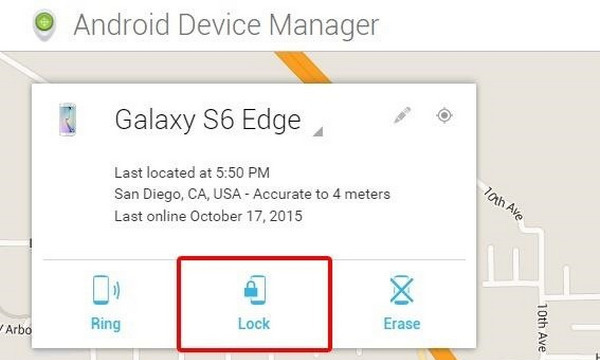
Pronto, verá una solicitud de contraseña en la que deberá ingresar la contraseña temporal que acaba de configurar desde ADM. Entonces tu Android estará desbloqueado.
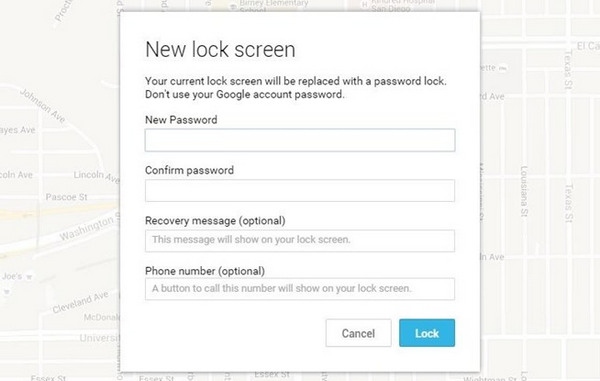
Este es uno de los mejores servicios para eludir el bloqueo de pantalla si el usuario tiene un dispositivo Samsung. Solo necesitas habilitar encontrar mi iPhone en Android.
Para desbloquear el teléfono Android, debe iniciar sesión en la cuenta de Samsung para usar este servicio. Una vez que haya iniciado sesión en la cuenta de Samsung, todo lo que debe hacer es hacer clic en la opción "bloquear mi pantalla" a la izquierda e ingresar el nuevo pin seguido de un clic en el botón "Bloquear" que se encuentra en la parte inferior. Esto cambiará la contraseña de bloqueo en cuestión de minutos. Esto ayuda a evitar la pantalla de bloqueo de Android sin una cuenta de Google.
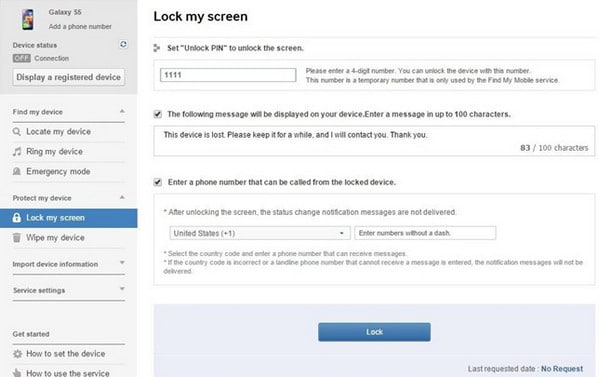
Si no ha actualizado su firmware a Android Lollipop (5.0), hay una forma más rápida de omitir el patrón de bloqueo de pantalla/PIN/contraseña. Eso es con su inicio de sesión de Google.
Cuando ingresa aproximadamente 5 veces (la cantidad de veces depende de la configuración del teléfono) de un patrón de pantalla de bloqueo incorrecto, verá una opción de "Patrón olvidado". Pinchalo.
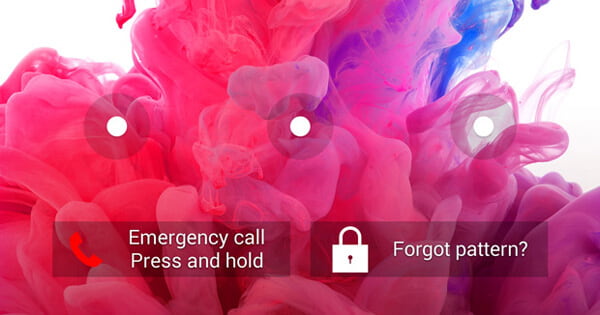
Desde la interfaz emergente, elige ingresar un PIN de respaldo o inicia sesión con tu cuenta de Google (¿has olvidado la cuenta de Google? Recuperar cuenta de Google.) para desbloquear el teléfono Android. Entonces su pantalla de Android se desbloqueará.
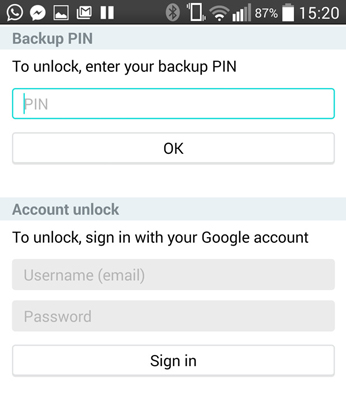
Si ha habilitado la depuración de USB anteriormente en su dispositivo y su PC puede conectarse a través de ADB, es ideal para evitar el bloqueo de pantalla usando ADB para eliminar el archivo de contraseña.
Primero, conecte su teléfono a su computadora con un cable de datos USB. Luego, abra una ventana del símbolo del sistema en su directorio de instalación de ADB. Escriba el comando "adb shell rm /data/system/gesture.key" y presione Enter.
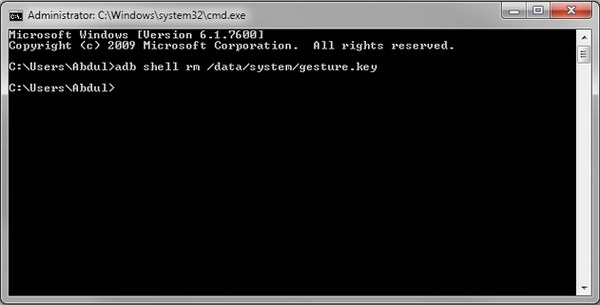
Luego, reinicie su teléfono y la pantalla de bloqueo seguro debería desaparecer, permitiéndole acceder a su teléfono. Pero tenga en cuenta que esto es sólo temporal. Por lo tanto, antes de reiniciar nuevamente, asegúrese de haber establecido un nuevo patrón, PIN o contraseña para su teléfono.
El restablecimiento de fábrica podría ser una de las soluciones para evitar la pantalla de bloqueo de Android. Si es más importante pasar por alto la pantalla de bloqueo e ingresar al dispositivo que guardar los datos almacenados en el dispositivo, entonces este método se puede usar para desbloquear Android.
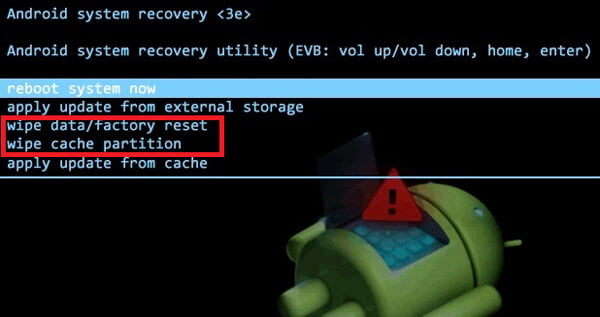
Para restablecer Android, primero debe apagar su teléfono. Mantenga presionado y presione el botón "Encendido" / "Inicio" y el botón "Volumen +" simultáneamente hasta que ingrese al modo de recuperación de Android.
Luego, elija "borrar datos/restablecimiento de fábrica" y "borrar partición de caché" para eliminar todos los datos y configuraciones de Android. Después de eso, reinicie su teléfono y podrá encontrar que el patrón de bloqueo o la contraseña han desaparecido.
En este artículo, hemos hablado principalmente de cinco métodos para eludir el bloqueo de pantalla. Tenga en cuenta que algunos de estos métodos pueden perder todos sus archivos en Android, incluidos mensajes, fotos, videos, contactos, etc. Entonces, antes de decidir omitir el bloqueo de pantalla, asegúrese de tener copia de seguridad de los datos de Android a la PC.